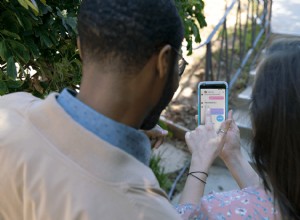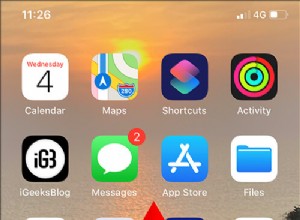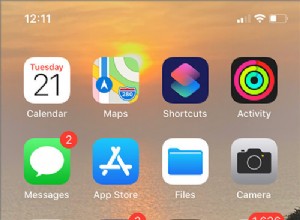تتيح لك اختصارات Siri في iOS و iPadOS أداء المهام بسرعة. يمكنك إنشاء الاختصارات الخاصة بك لاتخاذ الإجراءات وإنجاز العديد من الأشياء بكفاءة. بمجرد القيام بذلك ، من الأهمية بمكان إضافة الرمز الخاص به إلى شاشة iPhone الرئيسية للوصول السريع. هذا يضمن أنك لست مضطرًا إلى فتح تطبيق Shortcuts نفسه أولاً لتنفيذ إجراء. دعونا نتعمق ونرى كيفية القيام بذلك.
كيفية إضافة اختصارات Siri كأيقونة تطبيق على شاشة iPhone الرئيسية
- افتح الاختصارات التطبيق على جهاز iOS 13 أو iOS 14 أو iPadOS.
- انقر على اختصاراتي (إن لم يكن هناك بالفعل).
- انقر على رمز المزيد (ثلاث نقاط) من أعلى يمين الاختصار الفردي.
- انقر على رمز المزيد تكرارا. (بجانب اسم الاختصار)
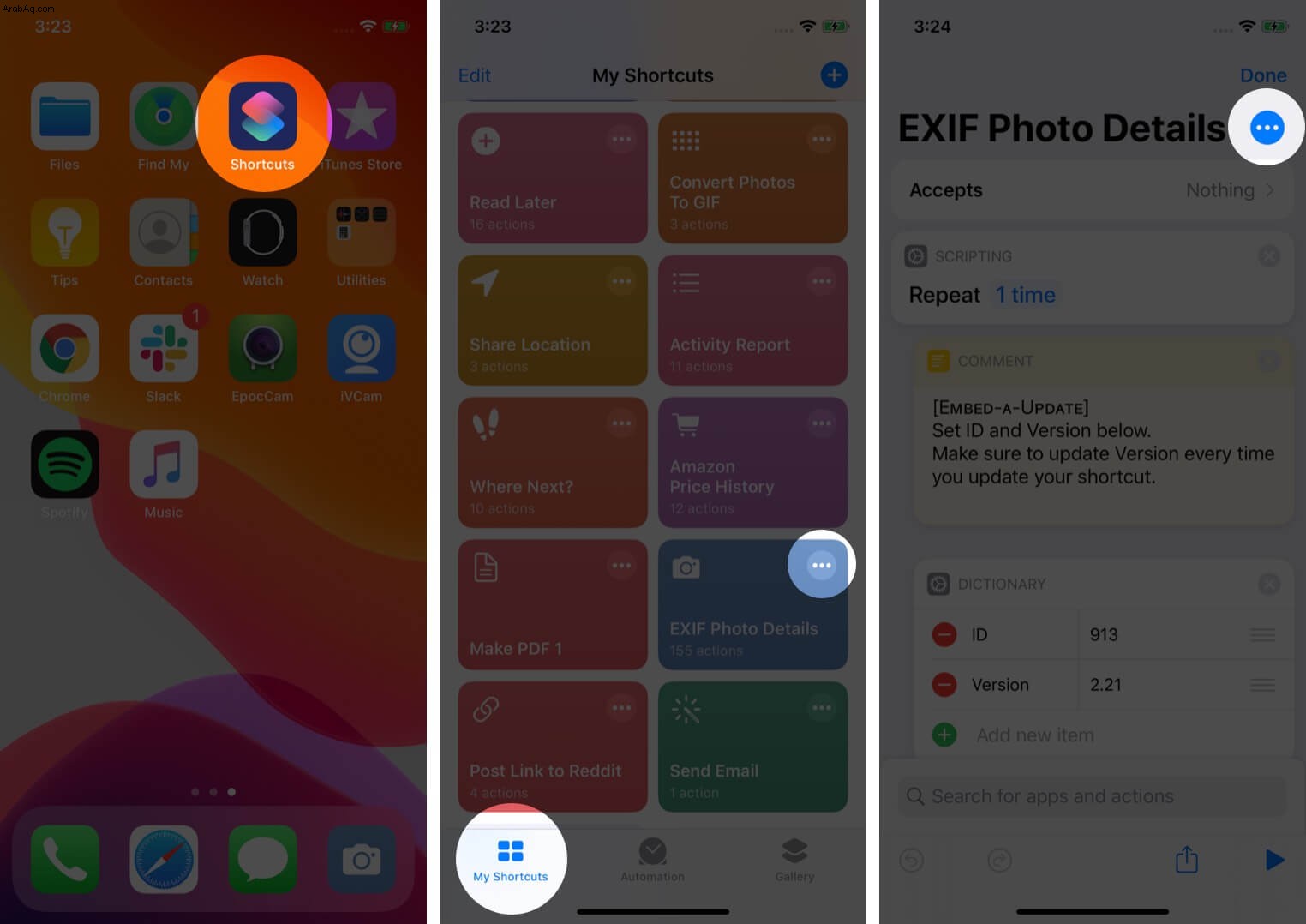
- انقر على إضافة إلى الشاشة الرئيسية .
- اضغط على إضافة .
- انقر على تم .
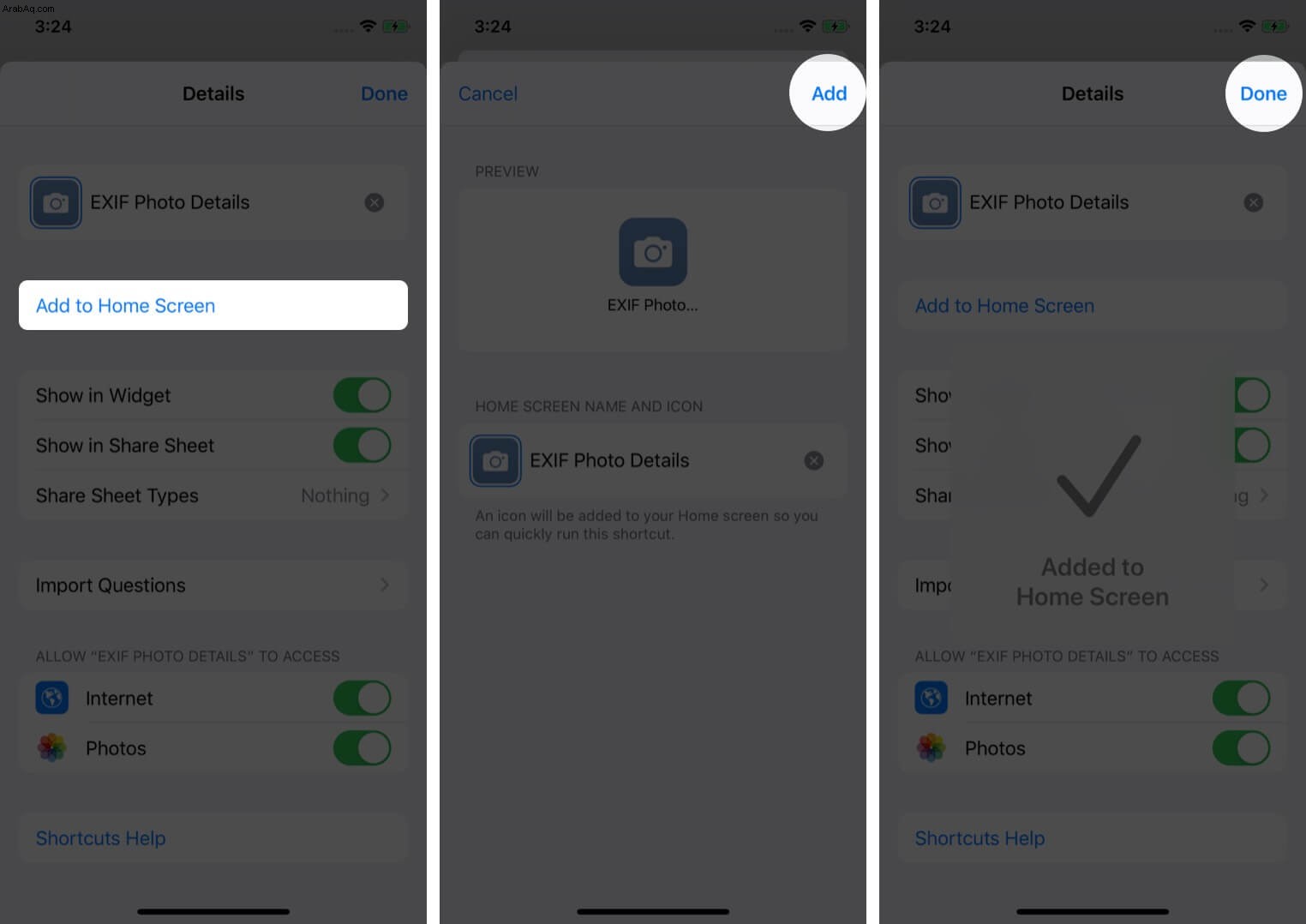
تم إنشاء رمز الاختصار بنجاح على الشاشة الرئيسية.
- لتغيير رمز الاختصار: في الخطوة 6 ، قبل الضغط على إضافة ، انقر فوق الرمز الموجود أسفل اسم الشاشة الرئيسية والرمز. يمكنك الآن استخدام الكاميرا للنقر فوق صورة أو اختيار صورة من المعرض أو تطبيق الملفات. أخيرًا ، انقر فوق إضافة.
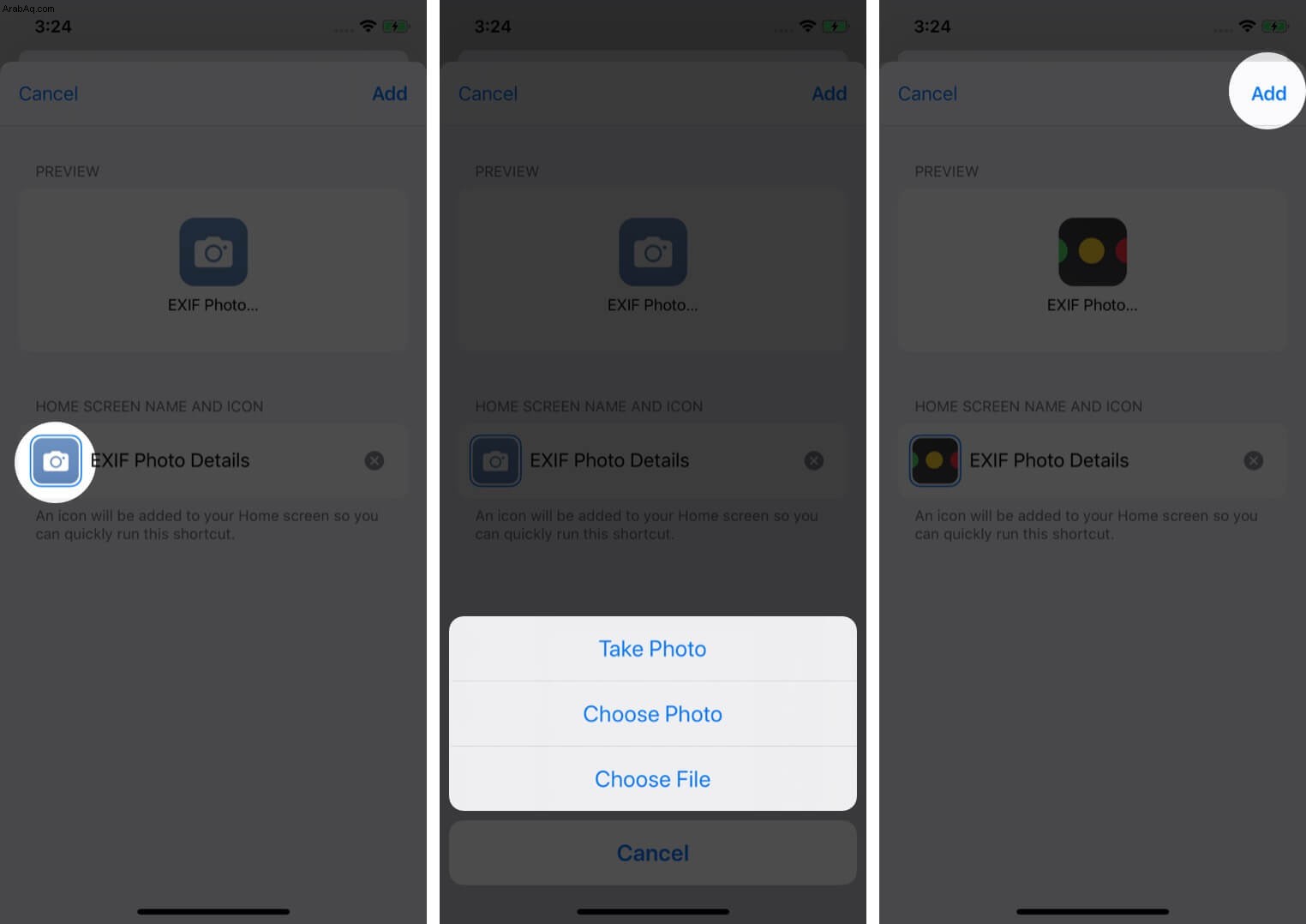
- نصيحة: هناك القليل من الأشخاص الذين يزينون الشاشة الرئيسية بأكملها باختصارات تحتوي على صور لأفراد العائلة أو من أفلام محبوبة كرموز. تبدو ممتعة ورائعة. بالإضافة إلى ذلك ، يمكنك أيضًا شراء حزمة رمز الاختصارات ، إذا كنت مهتمًا.
- لإعادة تسمية رمز الاختصار: في الخطوة 6 ، قبل النقر فوق إضافة ، من ضمن اسم الشاشة الرئيسية والرمز ، انقر فوق الاسم الحالي. بعد ذلك ، اكتب اسم الاختصار المطلوب واضغط على إضافة. ومع ذلك ، لتيسير الأمر عليك ، تأكد من أن الاسم الذي تختاره ملائم ومرتبط بالمهمة.
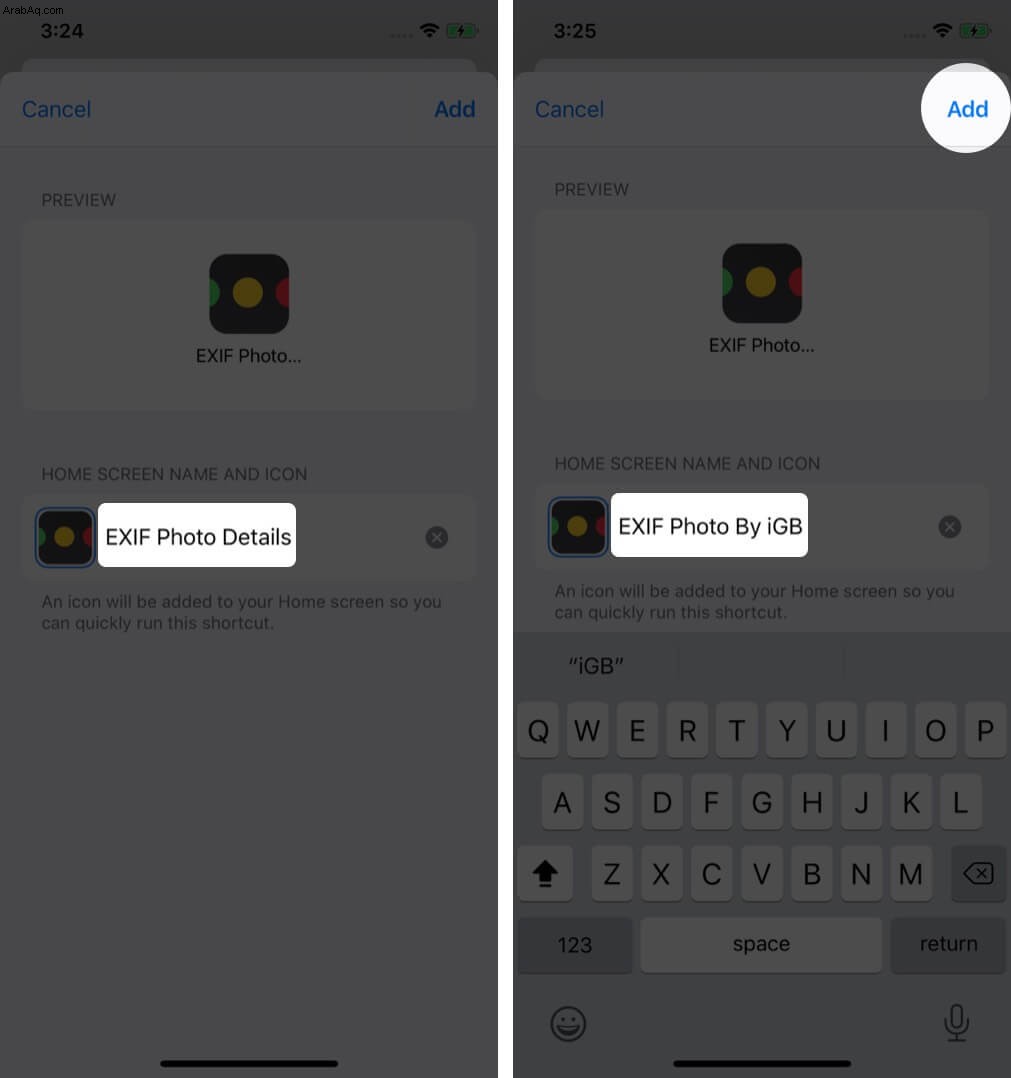
هذا كل شيء!
اختتام ...
هذه هي الطريقة التي يمكنك بها الحصول على رموز مختصرة على الشاشة الرئيسية أو قفص الاتهام. بعد ذلك ، تضغط على الرمز لتنفيذ المهمة.
نظرًا لأننا نتحدث عن هذا الموضوع ، فقد تكون مهتمًا بمعرفة بعض أفضل اختصارات Siri لأجهزة iPhone و iPad. بالإضافة إلى ذلك ، إذا كنت من محبي Reddit ، فلدينا قائمة بأكثر اختصارات Siri إفادة لـ Reddit. بالتأكيد تحقق من ذلك.